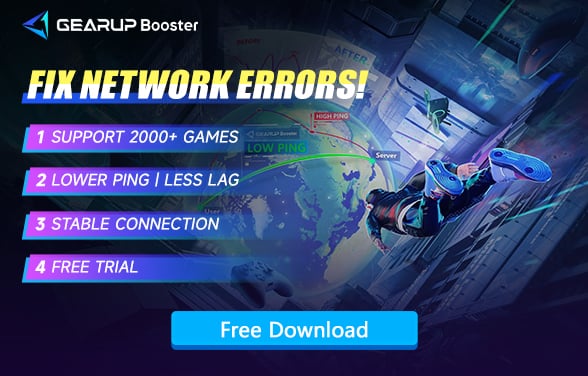Làm thế nào để có ping thấp cho trải nghiệm chơi game mượt mà?
Nếu bạn là một game thủ, rất có thể bạn đã quen thuộc với thuật ngữ "ping." Thuật ngữ này được đề cập rộng rãi trong nhiều trò chơi trực tuyến và thường xuyên được bàn luận giữa các game thủ. Thật vậy, ping là một chỉ số quan trọng trong trò chơi, ảnh hưởng đến sự mượt mà của quá trình chơi và thường trở thành yếu tố then chốt trong việc xác định kết quả của các trận đấu. Do đó, giảm ping trong trò chơi đã trở thành một chủ đề thiết yếu. Nhưng liệu có cách nào để giải quyết ping cao không? Câu trả lời là có.
Trong hướng dẫn này, chúng ta sẽ bắt đầu với định nghĩa về ping, cung cấp một giải thích chi tiết về các nguyên nhân của nó, và khám phá các giải pháp hiện có ngày nay nhằm giúp bạn có được trải nghiệm chơi game mượt mà hơn. Nếu bạn quan tâm, hãy thoải mái đọc và đánh dấu trang hướng dẫn này.
※ Bài viết này sẽ thảo luận về ping trong trò chơi theo một góc nhìn thẳng thắn nhằm giúp người đọc dễ hiểu nhất có thể.
Phần 2. Tại sao ping của tôi lại cao?
3.1. Ping cao ảnh hưởng đến trò chơi như thế nào?
3.2. Ping tốt cho chơi game là bao nhiêu?
3.3. Làm sao để kiểm tra ping trong game của tôi?
Phần 4. Làm sao để giảm ping trong trò chơi?
4.4. Tối ưu hóa cài đặt trò chơi của bạn
4.5. Cập nhật driver mạng của bạn
Phần 5. GearUP Booster có an toàn không?
Phần 1. Ping là gì?
Trong mạng, ping thường được sử dụng để mô tả khoảng thời gian cần thiết để dữ liệu được gửi từ thiết bị nguồn đến thiết bị đích và quay trở lại thiết bị nguồn. Điều này thường được gọi là độ trễ hoặc Thời gian Đi Và Về (RTT). Khoảng trễ này được đo bằng mili giây (ms), do đó chúng ta thường nghe người ta nói: "Ping của tôi là ** ms." Ping cao có nghĩa là việc truyền dữ liệu mất nhiều thời gian hơn, điều này có thể dẫn đến các độ trễ dễ nhận thấy, hiện tượng lag, hoặc thậm chí mất dữ liệu trong quá trình sử dụng thực tế, ảnh hưởng đến độ mượt mà của mạng.
Phần 2. Tại sao ping của tôi lại cao?
Trước hết, điều quan trọng là làm rõ rằng ping không phải là giá trị cố định. Nó có thể dao động nhẹ tùy thuộc vào điều kiện mạng hiện tại và có thể thay đổi đáng kể trong trường hợp có hiện tượng jitter hoặc tắc nghẽn. Trong trường hợp xảy ra lỗi mạng, ping của bạn có thể tăng vọt lên đến 999ms. Nói chung, các nguyên nhân chính của ping cao bao gồm:
2.1. Khoảng cách vật lý
Khoảng cách là yếu tố chính làm tăng ping vì tốc độ truyền dữ liệu (ngay cả khi sử dụng cáp quang với tốc độ ánh sáng) cũng bị giới hạn. Khi bạn cần kết nối qua các vùng hoặc châu lục, ping sẽ tăng theo khoảng cách, điều này không thể khắc phục bằng công nghệ hiện nay. Đó là lý do chúng tôi khuyến nghị kết nối đến máy chủ gần hơn bất cứ khi nào có thể.
2.2. Lỗi mạng
Các lỗi bao gồm hiện tượng jitter trong mạng, tắc nghẽn, thời gian ngừng hoạt động của máy chủ và các vấn đề khác, tất cả đều có thể làm chậm hoặc cản trở việc truyền dữ liệu. Nó giống như khi bạn gặp kẹt xe trên đường, điều này tự nhiên sẽ làm chậm thời gian đến nơi của bạn. Tuy nhiên, với một số công cụ chuyên nghiệp, chúng ta có thể vượt qua hoặc giải quyết vấn đề này, điều mà chúng tôi sẽ giải thích chi tiết sau.
2.3. Cấu hình mạng
Điều này bao gồm cả cấu hình phần cứng và phần mềm, chẳng hạn như card mạng hoặc router của máy tính bạn không thể xử lý được mạng tốc độ cao, hoặc một số phần mềm chạy nền tiêu thụ băng thông của bạn, dẫn đến ping cao. Phần đầu giống như cố gắng xả một hồ bơi bằng một cái ống hút, trong khi phần sau giống như ai đó cùng lúc sử dụng một ống nước lớn, khiến bạn khó cạnh tranh.
2.4. Dịch vụ ISP
Nếu không có vấn đề nào nêu trên là nguyên nhân, bạn nên xem xét liệu có vấn đề với dịch vụ ISP của bạn hay không. Bạn có thể cân nhắc chuyển sang một gói cước nhanh hơn hoặc liên hệ với ISP của mình để kiểm tra các sự cố mạng cục bộ.
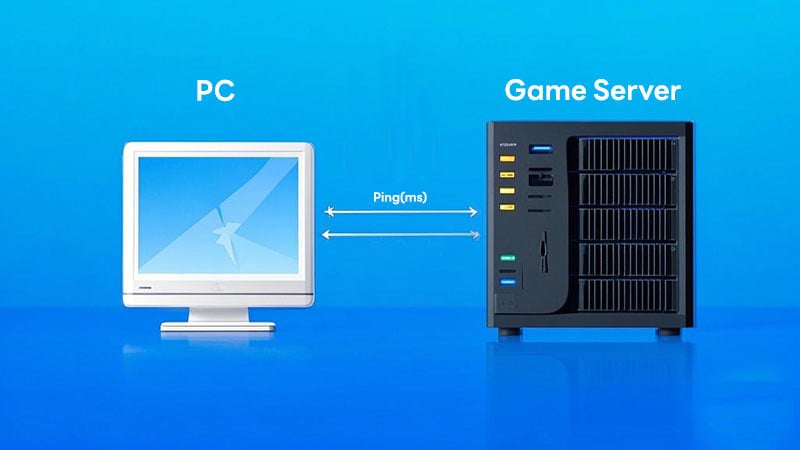
Phần 3. Ping trong trò chơi
3.1. Ping cao ảnh hưởng đến chơi game như thế nào?
Trong chơi game, ping cao có thể gây ra độ trễ trong việc thực hiện lệnh. Ví dụ, trong các trò chơi bắn súng, sau khi bạn nhấp chuột để bắn, có thể sẽ có một khoảng trễ trước khi nhân vật phản ứng. Hoặc, bạn trúng đối thủ nhưng họ không có phản hồi. Khoảng trễ này cũng có thể xuất hiện dưới dạng:
- Hiện tượng giật lùi của nhân vật: Bạn di chuyển một khoảng cách nhất định và đột ngột bị kéo về vị trí ban đầu.
- Lag nặng: Nó trông như thiết bị của bạn đang hoạt động không đạt hiệu suất.
- Tương tác không phản hồi: Bạn không thể tương tác với các nhân vật khác.
Bất kể vấn đề cụ thể là gì, ping cao đều mang lại trải nghiệm kém, đặc biệt trong các trò chơi hợp tác. Vậy, ping cần thiết cho chơi game là bao nhiêu?
3.2. Ping tốt cho chơi game là bao nhiêu?
Mỗi game thủ đều muốn biết cách giảm ping, nhưng trước tiên, chúng ta cần hiểu ping cần thiết cho chơi game là bao nhiêu. Điều này phụ thuộc vào cả loại trò chơi và game thủ. Các giá trị ping dưới đây đại diện cho mức giới hạn trên chấp nhận được, mặc dù về lý thuyết, càng thấp càng tốt.
Theo loại trò chơi:
- Trò chơi bắn súng hành động và đua xe: Ping dưới 50ms là phù hợp vì những trò chơi này có nhịp độ nhanh và khả năng chịu lỗi thấp; bất kỳ độ trễ nào cũng có thể dẫn đến sai sót hoặc thất bại.
- Trò chơi nhập vai (RPG): Dưới 100ms là lý tưởng. Những trò chơi này không yêu cầu ping quá khắt khe, nhưng chơi trực tuyến vẫn đòi hỏi sự phối hợp giữa các game thủ, do đó việc duy trì ping ổn định là quan trọng. Ping dưới 100ms thường được chấp nhận.
- Trò chơi theo lượt: Những trò chơi này hầu như không yêu cầu ping, nhưng sự ổn định của mạng là cốt yếu. Khi ping của bạn vượt quá 200ms, khả năng bạn gặp phải mất kết nối, vấn đề ghép trận hoặc sự cố kết nối máy chủ sẽ tăng cao.
Theo loại game thủ:
Đối với game thủ chuyên nghiệp cạnh tranh, việc đạt được ping thấp nhất có thể là điều cần thiết. Tuy nhiên, đối với hầu hết các game thủ thông thường, ping dưới 80ms thường được chấp nhận. Ở mức độ này, rất khó để nhận thấy độ trễ đáng kể và nó thường không ảnh hưởng đến sự mượt mà của trò chơi.
Vậy, ping tốt cho chơi game là bao nhiêu? Không có tiêu chuẩn tuyệt đối. Tùy vào trò chơi và game thủ, bạn có thể tìm ra khoảng ping phù hợp nhất với mình.
3.3. Làm sao để kiểm tra ping trong game của tôi?
Trong trường hợp đó, trước tiên chúng ta cần xác minh ping trong game, vì những gì bạn thấy có thể không chính xác. Các yếu tố gây ra lag trong game không chỉ đến từ mạng, vì vậy việc xác định nguyên nhân gây ra độ trễ là rất quan trọng. Dưới đây là một vài cách phổ biến để kiểm tra ping trong game:
- Hiển thị trong game: Một số trò chơi cho phép bạn điều chỉnh hiển thị ping trong cài đặt, đặc biệt là các trò chơi bắn súng. Bạn thậm chí có thể xem dữ liệu chi tiết hơn, chẳng hạn như tỷ lệ mất gói và tốc độ khung hình.
- Công cụ kiểm tra game: Một số trò chơi có thể cung cấp các công cụ kiểm tra trực tuyến cho phép bạn kiểm tra ping trước khi chơi. Tuy nhiên, các công cụ này không cung cấp dữ liệu theo thời gian thực, vì ping tự nhiên dao động.
- Công cụ chuyên nghiệp: Bằng cách sử dụng các công cụ tối ưu hóa mạng chuyên nghiệp (chẳng hạn như VPN dành cho game), bạn không chỉ có thể theo dõi ping trong game theo thời gian thực mà còn có thể giảm ping xuống mức thấp hơn.
Phần 4. Làm thế nào để có ping thấp trong game?
4.1. Sử dụng GearUP Booster để giảm ping
Cấu hình mạng luôn là một vấn đề phức tạp do liên quan đến rất nhiều tham số, đồng thời đi kèm với nguy cơ xảy ra lỗi trong quá trình chỉnh sửa. Do đó, VPN dành cho game đang dần trở thành xu hướng chủ đạo, như GearUP Booster, một phần mềm dẫn đầu trong ngành. Ưu điểm của nó nằm ở khả năng bao phủ các nút mạng toàn cầu và chẩn đoán mạng theo thời gian thực được hỗ trợ bởi AI, cho phép tự động chuyển đổi tuyến đường để duy trì kết nối mạng tối ưu. Điều này giống như GearUP Booster tự động lập kế hoạch cho bạn một con đường rộng không có tắc nghẽn, cho phép bạn di chuyển với tốc độ tối đa và do đó giảm đáng kể ping trong game.
Một ưu điểm lớn khác của GearUP Booster là khả năng tương thích với các trò chơi khác nhau, điều này giúp nó khác biệt so với các VPN truyền thống. Vì sự phân bố máy chủ và cách thức truyền dữ liệu của từng trò chơi khác nhau, việc tùy chỉnh là rất quan trọng. Hiện tại, nó đã được áp dụng cho hơn 2500 trò chơi, nhằm cung cấp dịch vụ toàn diện. Dưới đây là cách GearUP Booster hoạt động:
GearUP Booster có các bước rất đơn giản để giảm ping:
Bước 1: Tải về GearUP Booster.
Bước 2: Khởi chạy chương trình, tìm kiếm trò chơi bạn muốn chơi.
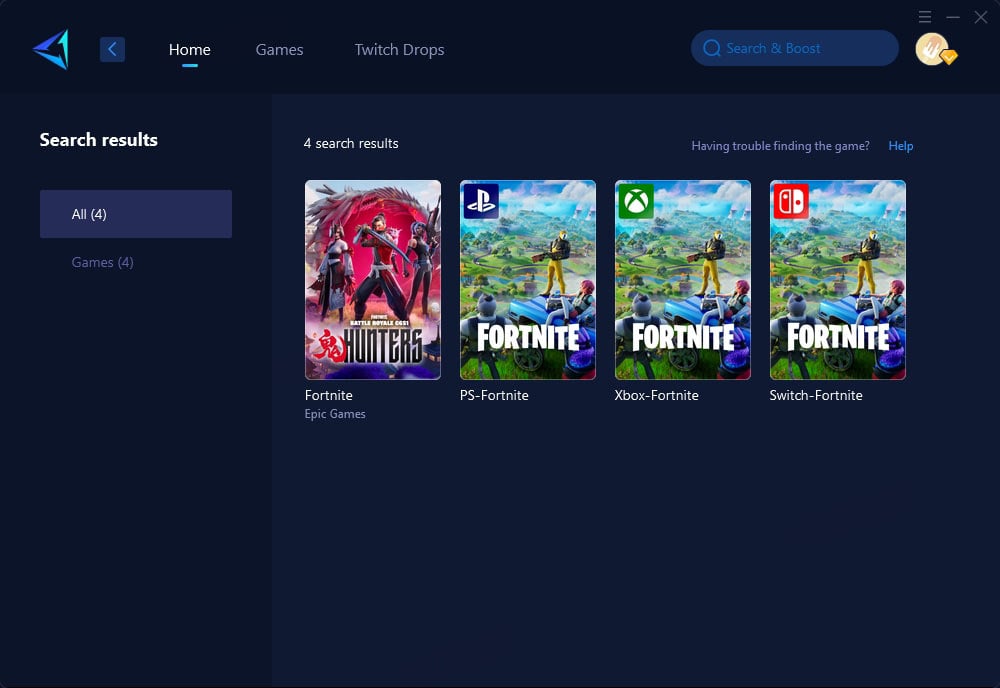
Bước 3: Chọn máy chủ. Trong một số trò chơi, GearUP Booster có thể giúp bạn kết nối đến các máy chủ ở các quốc gia cụ thể hoặc thậm chí các bang cụ thể, giúp giảm ping thêm.
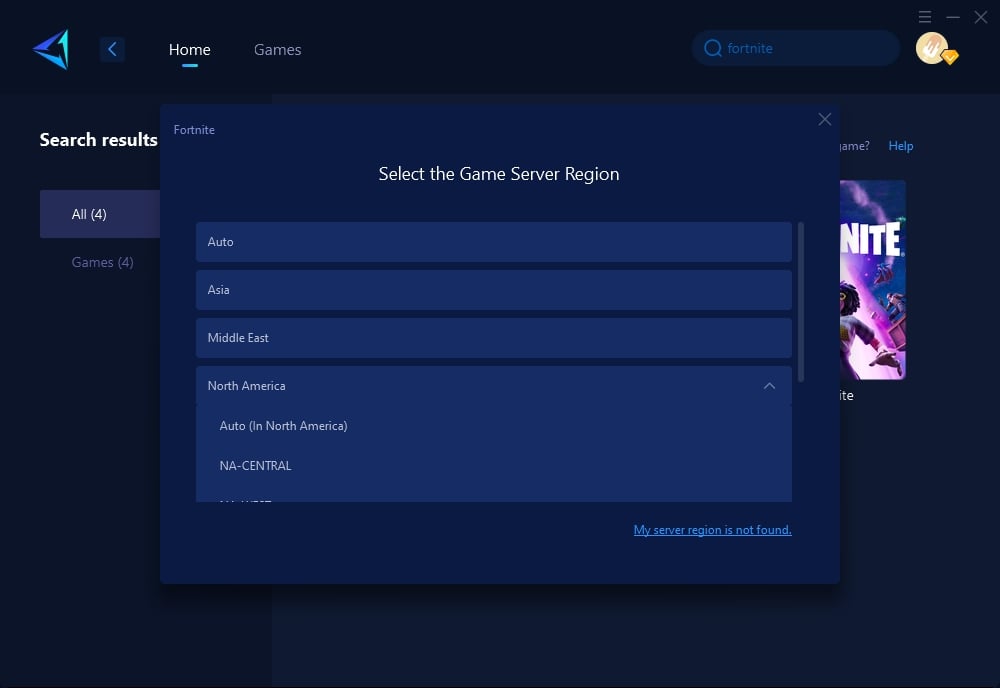
Bước 4: Nhấn vào Boost, sau đó khởi chạy trò chơi.
4.2. Sử dụng kết nối có dây
Chuyển từ Wi‑Fi sang kết nối Ethernet có dây có thể mang lại một kết nối internet ổn định và nhanh hơn, thường dẫn đến ping thấp hơn. Các bước:
- Tìm một cáp Ethernet đủ dài để kết nối từ bộ định tuyến đến thiết bị chơi game của bạn.
- Cắm một đầu của cáp Ethernet vào bộ định tuyến và đầu còn lại vào cổng Ethernet của thiết bị.
- Tắt Wi‑Fi của thiết bị để đảm bảo nó sử dụng kết nối có dây.
- Khởi động lại trò chơi và xem ping có cải thiện hay không.
4.3. Đóng các ứng dụng nền
Các ứng dụng chạy nền (như dịch vụ truyền phát, tải xuống, hoặc quá nhiều tab trình duyệt) có thể tiêu thụ băng thông và làm tăng ping. Các bước:
- Trước khi bắt đầu trò chơi, đóng các ứng dụng và tab trình duyệt không cần thiết.
- Mở Task Manager (Ctrl+Shift+Esc trên Windows) để kiểm tra các tiến trình nền ẩn tiêu thụ băng thông.
- Kết thúc các tác vụ không cần thiết cho hoạt động hiện tại.
- Khởi chạy trò chơi và theo dõi sự cải thiện của ping.
4.4. Tối ưu hóa cài đặt trò chơi của bạn
Giảm cài đặt đồ họa của trò chơi có thể giảm tải cho hệ thống của bạn và có thể làm giảm ping, vì nó giảm lượng dữ liệu được xử lý và truyền đi. Các bước:
- Truy cập vào menu cài đặt hoặc tùy chọn trong trò chơi.
- Giảm độ phân giải của trò chơi và tắt các cài đặt đòi hỏi cao như bóng, kết cấu, và chống răng cưa.
- Lưu các thay đổi và khởi động lại trò chơi để áp dụng các cài đặt mới.
- Kiểm tra xem có giảm ping đáng kể hay không.
4.5. Cập nhật driver mạng của bạn
Driver mạng lỗi thời có thể gây ra hiệu suất internet kém, dẫn đến ping cao và lag trong trò chơi. Đảm bảo rằng driver của card mạng của bạn được cập nhật sẽ tối ưu hóa tốc độ internet và giảm độ trễ. Các bước:
Xác định bộ chuyển đổi mạng của bạn:
- Trên Windows, vào Device Manager > Network adapters. Ghi lại tên của bộ chuyển đổi của bạn.
Kiểm tra cập nhật driver:
- Nhấp chuột phải vào bộ chuyển đổi mạng trong Device Manager và chọn Update driver.
- Chọn Search automatically for updated driver software. Windows sẽ tìm kiếm và cài đặt bất kỳ bản cập nhật nào có sẵn.
- Hoặc, truy cập trang web của nhà sản xuất bộ chuyển đổi để tải và cài đặt driver mới nhất.
Cài đặt driver:
- Nếu bạn tải driver từ trang web của nhà sản xuất, nhấp đúp vào file đã tải và làm theo hướng dẫn cài đặt.
Khởi động lại máy tính của bạn:
- Sau khi cập nhật driver, khởi động lại máy tính của bạn để đảm bảo các thay đổi có hiệu lực.
Kiểm tra trò chơi của bạn:
- Khởi chạy trò chơi và quan sát xem ping có cải thiện hay không.
Phần 5. GearUP Booster có an toàn không?
Có, GearUP Booster được thiết kế chỉ để tối ưu hóa mạng chơi game của bạn. Nó không ảnh hưởng đến phần mềm và trang web không liên quan đến game, tuân thủ các quy định về chơi game, và không gây rủi ro vi phạm tài khoản hay xâm phạm quyền riêng tư. Bạn có thể yên tâm tận hưởng trải nghiệm chơi game mượt mà và nhanh hơn.
Kết luận
Giảm ping là rất quan trọng để có một trải nghiệm chơi game thú vị và cạnh tranh. Hiểu được ping là gì, cách đo nó, và những yếu tố ảnh hưởng đến nó sẽ giúp bạn có thể thực hiện các bước cải thiện. Dù bạn sử dụng GearUP Booster hay các phương pháp khác, mục tiêu là đảm bảo một kết nối ổn định để chơi game liền mạch. Hãy nhớ rằng, trong thế giới game trực tuyến, mỗi mili giây đều có ý nghĩa, và giảm ping có thể là lợi thế giúp bạn chiến thắng.